Google Web Story Kaise Banaye | गूगल वेब स्टोरी क्या है | क्या हम ब्लॉगर पर वेब स्टोरी बना सकते है ?
Google Web Story Bloggers के लिए बहुत ही शानदार ऑप्शन है ट्रैफिक लाने के लिए, जो की गूगल का ही एक फीचर है। तो आज के इस आर्टिकल में इसमें बारे में कुछ ऐसे points बताने वाला हूँ, जो की शायद आपने पढ़ा नहीं होगा। इस कड़ी में सबसे पहले जानेगे Google Web Story Kaise Banaye Step by Step Process in Hindi.
अब जैसा की मैंने Introduction में ही बता दिया है की, Google Web Story Kaise Banaye इसमें बारे में हम जानेगे। तो इसका मतलब की मै यहाँ आपको बताउगा की WordPress पर वेब स्टोरी कैसे बनाये ?
क्योकि कुछ ऐसे लोग है जो WordPress पर ब्लॉग्गिंग करते है। वही कुछ लोग ऐसे भी है जिनका ब्लॉग Blogger.com पर है। तो अगर आपका ब्लॉग Blogger.com पर है तो उसके लिए मै दूसरा आर्टिकल बनाऊगा।
फ़िलहाल यहां हम फिर से वापस अपने टॉपिक पर लौटते है और जानते है की Google Web Story Kaise Banaye.
गूगल वेब स्टोरी क्या है
गूगल वेब स्टोरी Google का ही एक नया फीचर है जिसमे की किसी भी इनफार्मेशन को एक विज़ुअल रूप(Story) में दिखाया जाता है। ये कुछ इस तरह का ही है जैसे की हम और आप इंस्टग्राम स्टोरी लगाते है। यहाँ उदहारण के तौर पर इस ब्लॉग की कुछ वेब स्टोरी दी गयी है अगली लाइन में।
गूगल वेब स्टोरी क्या है ? इसके बारे में और डिटेल जानकारी के लिए अगली लाइन में लिंक पर क्लिक करके पूरा आर्टिकल पढ़े।।
इन्हे भी पढ़े: Gogle Web Story Kya Hai | जाने सब कुछ हिंदी में
Google Web Story Kaise Banaye
Google Web Story बनाने के लिए सबसे पहले आपको अपने WordPress ब्लॉग के डैशबोर्ड में लॉगिन करना है। फिर Plugin ऑप्शन पर क्लिक करके Install Plugin एरिया में जाना है। इसके बाद Add New पर क्लिक करना है।
फिर आपको सर्च करना है “Web Stories” सबसे टॉप पर पहले नंबर पर वेब स्टोरीज नाम का प्लगिन दिखेगा, उसे इनस्टॉल करना है फिर उसे Activate करना है। अब आपका Web Story Plugin इनस्टॉल हो चुका है। इसके बाद में आपको अपनी पहली वेब स्टोरी कैसे बनानी है आइये जानते है।
WordPress par web story banane ka step by step process
Step 1 : वर्डप्रेस के डैशबोर्ड में Left Sidebar में Stories ऑप्शन पर क्लिक करे।
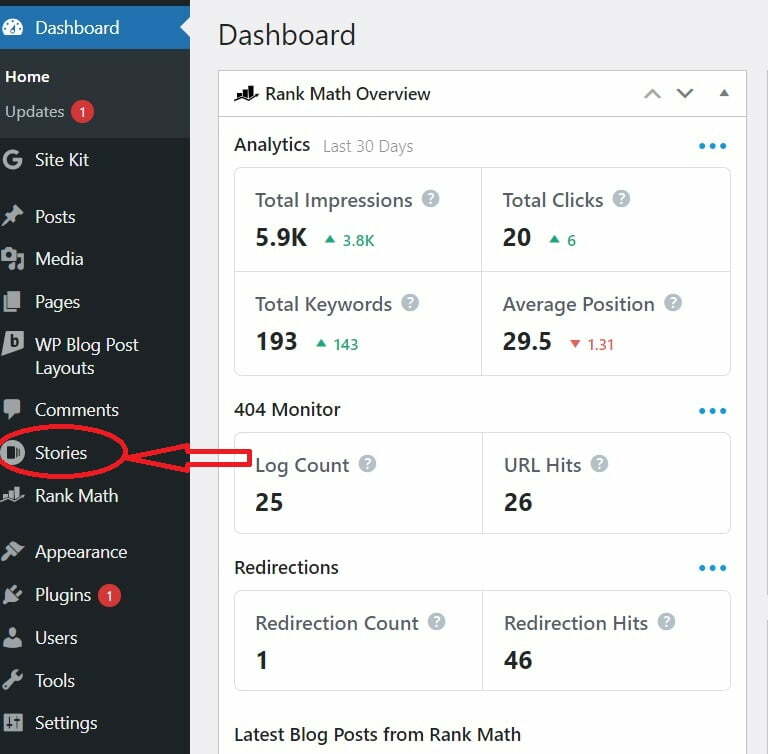
Step 2 : अब आपके सामने कई सारे ऑप्शन आ जायेगे उसमे Add New पर क्लिक करे।
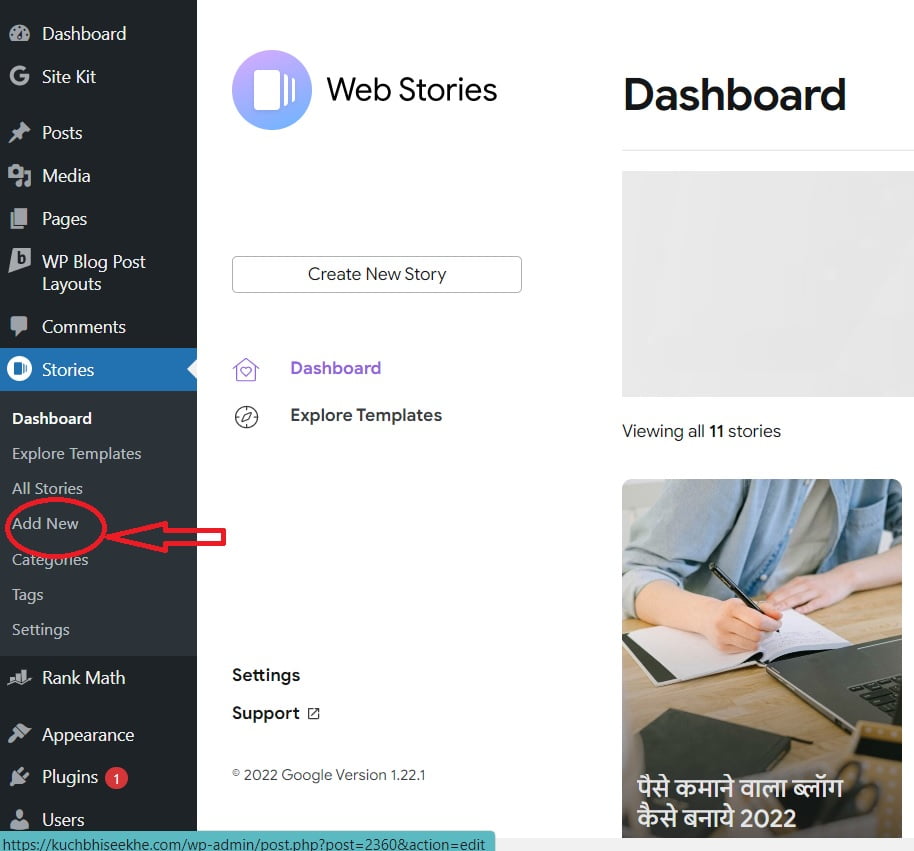
Step 3 : आपके सामने वेबस्टोरी की पहली की पहली स्लाइड आ जाएगी। पहली स्लाइड को दिए गए ऑप्शन से डिज़ाइन कर सकते है। बैकग्राउंड में कलर या इमेज लगा सकते है उस पर टेक्स्ट लिख सकते है। इसके अलावा भी कई सारे ऑप्शन है, जिसका इस्तेमाल करके आप अपनी पहली स्लाइड बना सकते है।
Step 4 : अब आपकी पहली स्लाइड तैयार हो जाने के बाद अगली स्लाइड बनाने के लिए +(Plus) Option ऑप्शन पर क्लिक करे। क्लिक करते ही नयी स्लाइड आपके सामने आ जाएगी।
जैसे आपने पहले स्लाइड को डिज़ाइन किया ठीक उसी तरह से दूसरी को भी कर सकते है। और इस तरह से आप कम्पलीट वेब स्टोरी बना सकते है।
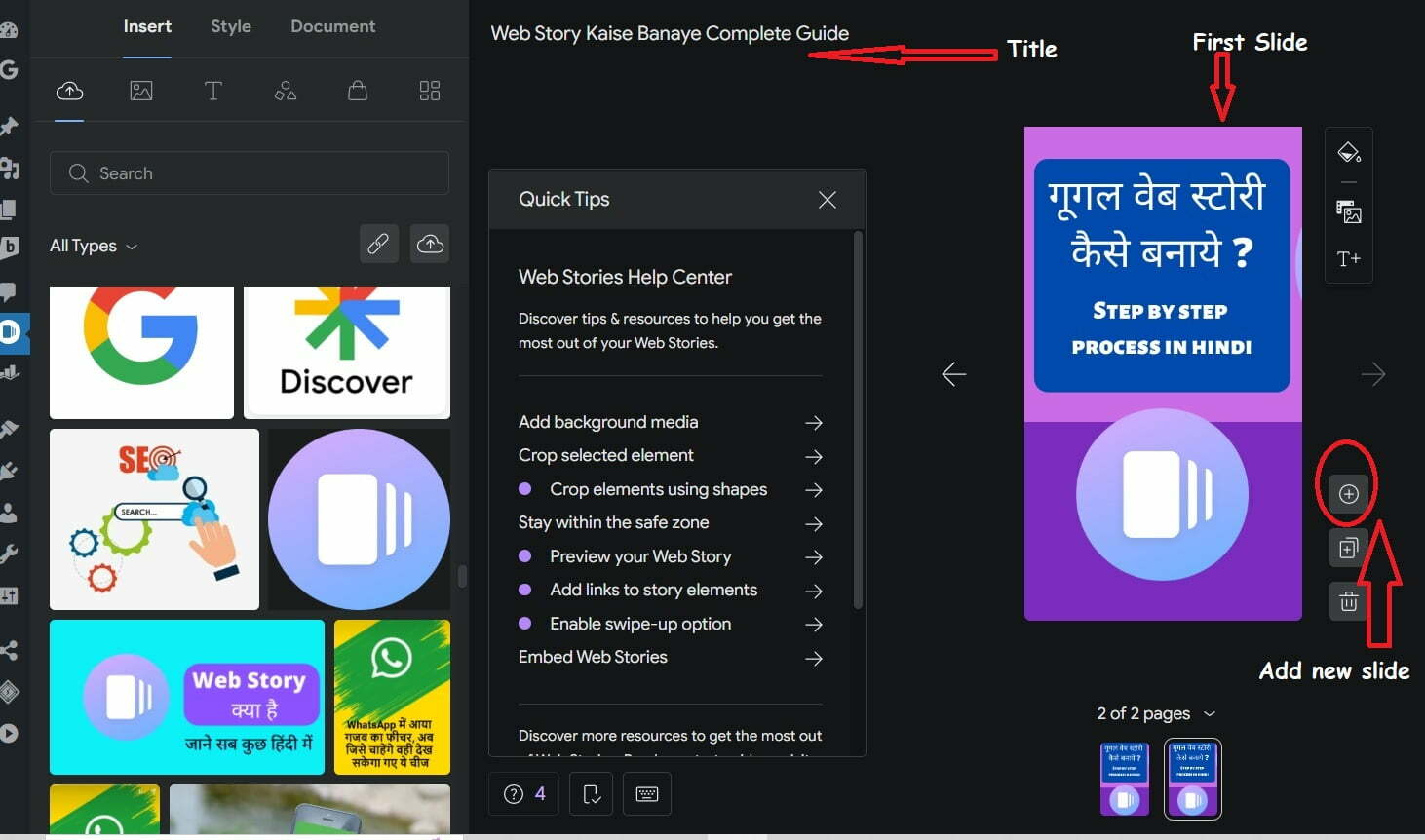
Step 5 : अब सभी स्लाइड कम्पलीट होने के बाद आपको अपने वेब स्टोरी का टाइटल डालना है।
Step 6 : अब Document ऑप्शन पर क्लिक करना है, और वेब स्टोरी का URL, Description और Category Add करना है। साथ ही साथ Publisher Logo और पोस्टर इमेज भी ऐड करना है।
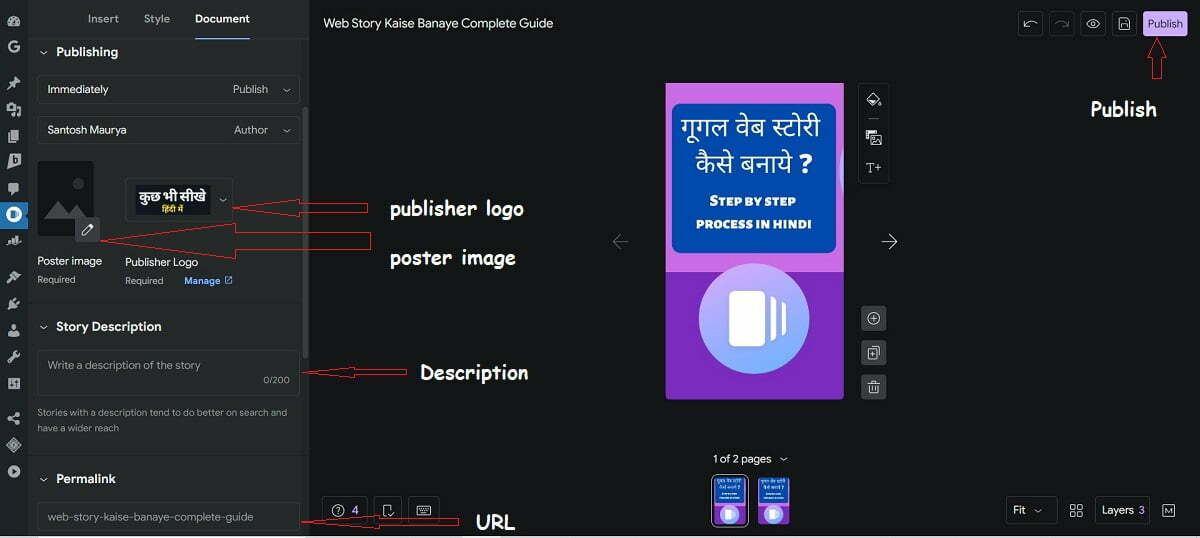
Step 7 : अब लास्ट और फाइनल स्टेप है। आपको publish बटन पर क्लिक करके वेब स्टोरी को पब्लिश कर देना है। इस तरह से अब आपकी पहली वेब स्टोरी पब्लिश हो चुकी है।
आपने अपनी पहली वेब स्टोरी पब्लिश कर दिया है , जाहिर सी बात है अब आपके दिमाग में आ रहा होगा की जो वेब स्टोरी हमने बनायीं है उसको कैसे देख सकते है ?
तो आपको बता दे की इसके लिए आपको डैशबोर्ड के Left Sidebar में वेब स्टोरी ऑप्शन पर क्लिक करना है। इसके बाद all option पर क्लिक करते ही आपकी सभी वेब स्टोरी दिख जाएगी।
जिस भी स्टोरी को देखना हो, उसके नीचे view ऑप्शन पर क्लिक करते ही खुल जाएगी। इस तरह अपने वेब स्टोरी को आप देख सकते है।
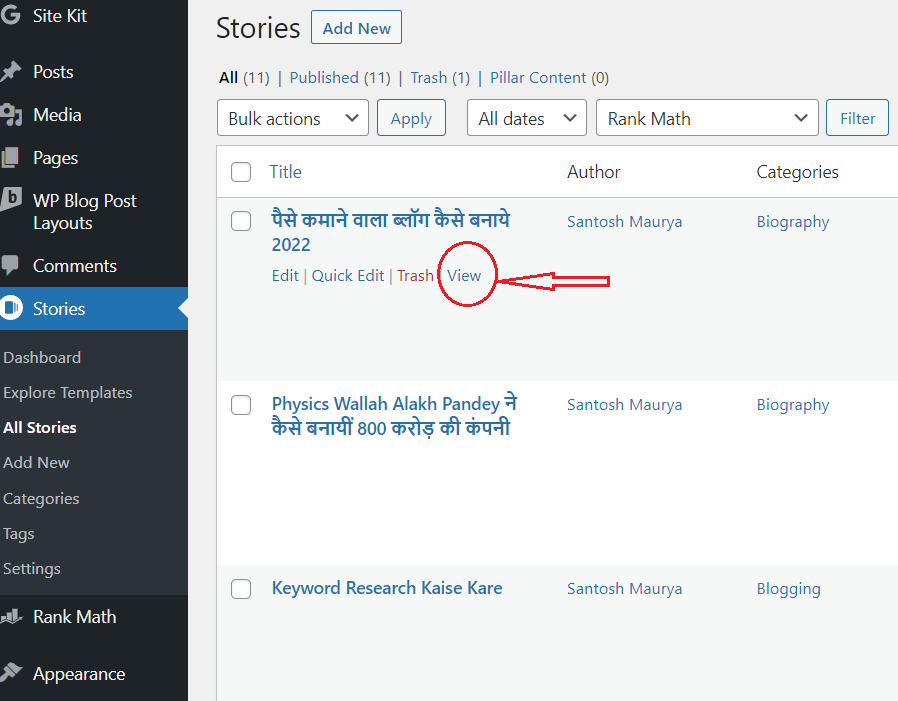
तो इस तरह से Google Web Story Kaise Banaye इसके सारे स्टेप्स कम्पलीट हुए।
क्या हम ब्लॉगर पर वेब स्टोरी बना सकते है ?
है बिलकुल जिस तरह से वर्डप्रेस पर वेब स्टोरी बनाते है ठीक वैसे ही ब्लॉगर पर भी वेब स्टोरी बना सकते है बस उसका तरीका थोड़ा अलग होता है। ब्लॉगर पर वेब स्टोरी बनाने के लिए एक थर्ड पार्टी एप्प Make Story का इस्तेमाल किया जाता है।
Conclusion
तो दोस्तों इस आर्टिकल में Google Web Story kaise banaye इसके बारे में आपको स्टेप by स्टेप सभी पॉइंट्स को समझाया। WordPress पर वेब स्टोरी कैसे बनाये, कौन सा Plugin इस्तेमाल करना है, आदि सभी जानकारी डिटेल में बताया।
उम्मीद करता हू (Google Web Story Kaise Banaye) यह आर्टिकल आपको पसंद आया होगा। अगर आपको आर्टिकल पसंद आया हो तो दोस्तों में भी जरूर शेयर करे।
कोई फीडबैक या सवाल हो तो आप हमें कमेंट कर के बताये। मै आपके सभी doubt को क्लियर करने की कोशिश करूँगा। अंत में पूरा आर्टिकल पढ़ने के लिए धन्यवाद !
FAQ : Google Web Story Kaise Banaye
Q. WordPress पर वेब स्टोरी बनाने के लिए कौन सा प्लगिन इस्तेमाल करते है?
Ans. अगर आपका ब्लॉग WordPress पर है तो, आप Web Story या Make Story दोनों में से कोई भी प्लगिन इस्तेमाल कर सकते है।
Q. Google Web Story में कम से कम कितनी स्लाइड होनी चाहिए ?
Ans. अगर आप वेब स्टोरी बनाते है, तो कम से कम 5 स्लाइड जरूर होनी चाहिए। और अधिकतम 30 स्लाइड बना सकते है।
Q. वेब स्टोरी में स्लाइड की Height और Width कितनी होनी चाहिए ?
Ans. वेब स्टोरी स्लाइड की Height 1280 और Width 720 Pixel होनी चाहिए
Q. वेब स्टोरी का टाइटल अधिकतम कितने Character का हो सकता है ?
Ans. वेब स्टोरी के टाइटल में अधिकतम 40 Character हो सकता है।
Q. वेब स्टोरी के एक स्लाइड पर अधिकतम कितना Character का Text रख सकते है ?
Ans. वेब स्टोरी के एक स्लाइड पर अधिकतम 200 Character आप रख सकते है।
इन्हे भी पढ़े: WhatsApp New Update 2022 in Hindi | WhatsApp में आया गजब का फीचर
इन्हे भी पढ़े: फ्री में ब्लॉग कैसे बनाये 2022 | How to Create Free Blog in 2022
इन्हे भी पढ़े: Blog Niche Ideas in Hindi | Best Topic for blogging in Hindi
इन्हे भी पढ़े: Keyword Kya Hota Hai | Keyword Research Kaise Kare

Santosh Maurya एक अनुभवी कंटेंट राइटर और kuchbhiseekhe.com के संस्थापक हैं। उन्हें लेखन में 5 वर्षों का अनुभव है और वे इस ब्लॉग पर ट्रेंडिंग न्यूज़, लर्निंग आर्टिकल्स और मोटिवेशनल कंटेंट शेयर करते हैं। इनका लक्ष्य है हर पाठक को कुछ नया सिखाना और प्रेरित करना।
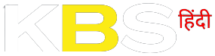
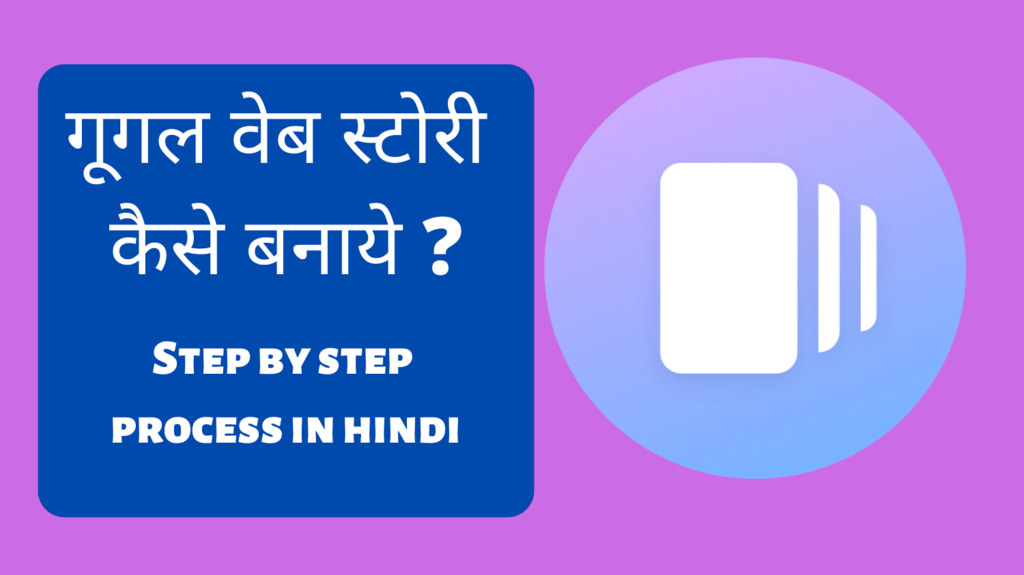
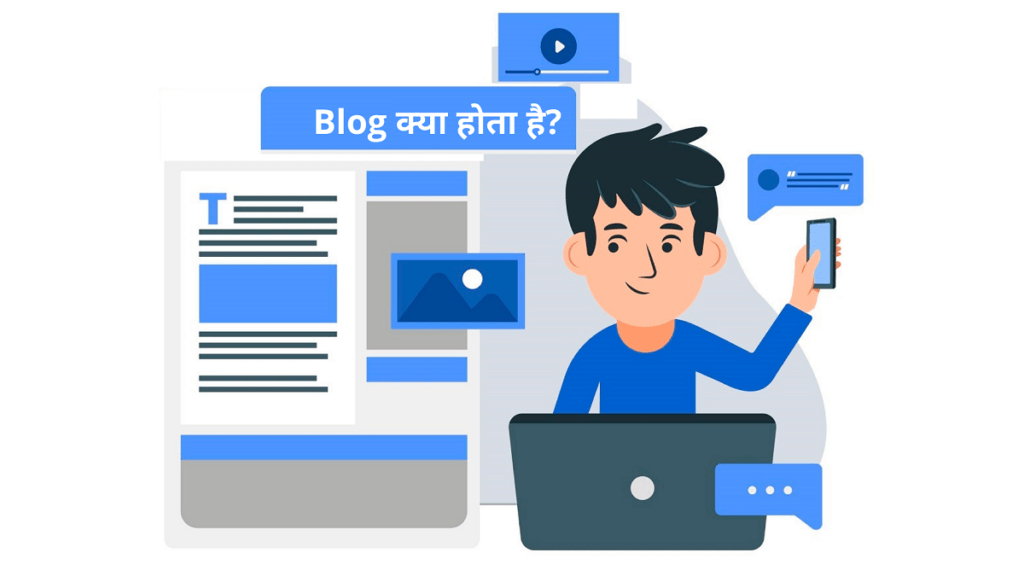

Pingback: Google Web Story Kya Hai | Web Story Ke Fayade
Pingback: Google Search Console Indexing Issue Hindi
Aapne apni wibesite kese bnayi h reply me please
Mujhe banane aata hai. isliye khud se banaya hoo.
Aur koi janakari chahiye to aap email kar sakte hai contactkbs22@gmail.com par
Pingback: Keyword Research Technic After Google Update 2024